Den som har använt Android 6.0 Marshmallow kan hålla med om att det inte är någon större visuell uppdatering, med tanke på att de flesta förändringarna ligger under huven. Även om det inte finns många visuella förändringar här, lägger det grunden för framtida Android-utgåvor med några fantastiska dolda funktioner. Efter att ha använt Android 6.0 Marshmallow i stor utsträckning har vi hittat några ganska coola knep och vi skulle vilja dela dem med dig.
Så om du precis har fått Android 6.0-uppdateringen på din enhet är det här de bästa tipsen och trick du bör prova:
Bästa Android 6.0 Marshmallow Tips och tricks
1. Gå till den inbyggda filhanteraren
Lager Android har panorerats för att inte ha en filhanterare men Android 6.0 Marshmallow levereras med en, även om den är dold djupt inne i inställningarna. För att komma åt filhanteraren på Android 6.0, gå till Inställningar-> Lagring och USB-> Intern lagring och rulla ner och knacka på “Utforska“.
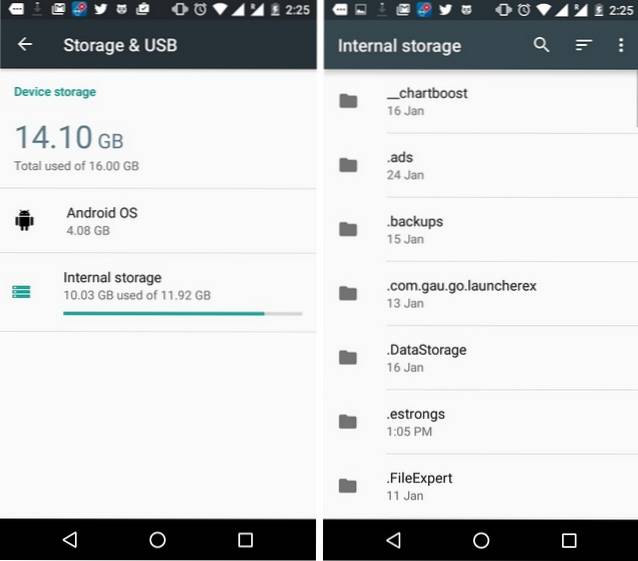
Den inbyggda filhanteraren är ganska grundläggande med de vanliga funktionerna som kopiera, flytta, ta bort etc. Om du inte vill ha en tredjepartsfilhanteringsapp bör det fungera bra.
2. Aktivera System UI Tuner
System UI Tuner är en uppsättning experimentella funktioner och inställningar på Marshmallow, som är avstängda som standard. För att aktivera System UI Tuner, dra ner aviseringslådan och håll ned inställningsikonen i 5 sekunder. När du lämnar pressknappen får du ett meddelande “grattis! System Tuner UI har lagts till i Inställningar“. Du kan sedan gå till Inställningar och hitta “System UI-mottagare" på botten.
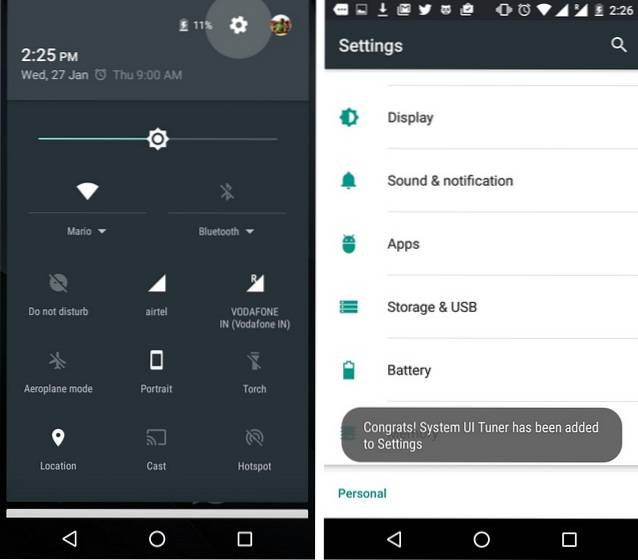
3. Flytta växlar i aviseringslådan
Du kan flytta runt växlingsinställningarna för snabbinställningar eller lägga till nya i aviseringslådan genom att gå till Inställningar-> System UI-tuner-> Snabbinställningar. För att flytta runt en växling, tryck bara på håll på en och flytta den. Du kan också lägga till och ta bort brickor härifrån.
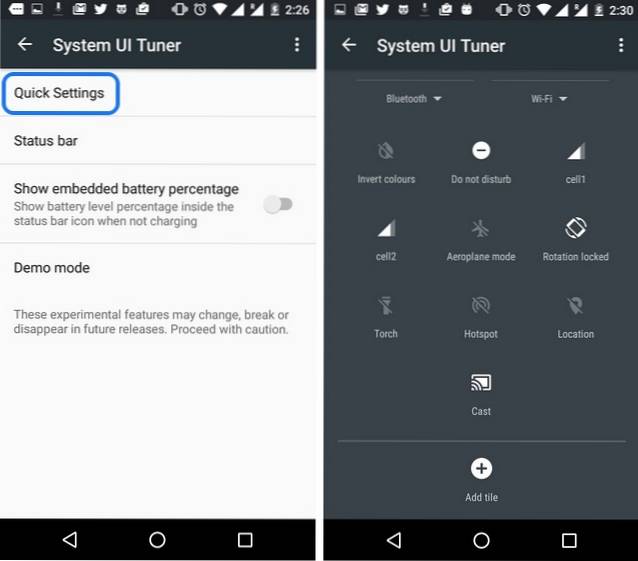
4. Visa batteriprocent
Om du vill visa batteriprocent på batteriikonen i statusfältet för Android 6.0, gå till Inställningar-> System UI-mottagare och slå på “Visa inbäddat batteriprocent“.
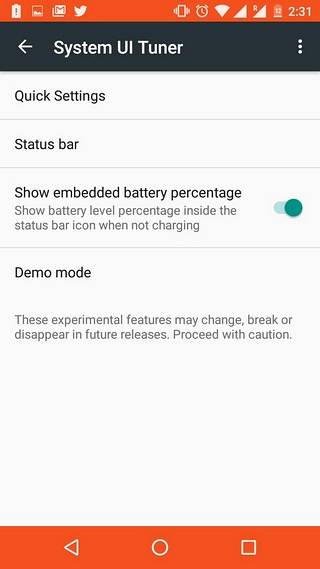
5. Dölj / visa ikoner i statusfältet
I Marshmallow kan du välja att dölja aviseringsikonen för en systeminställning som WiFi, Bluetooth, Alarm etc. i statusfältet. För att göra det, gå bara till Inställningar-> System UI Tuner-> Statusfält och stäng av ikoner som du inte vill se i statusfältet.
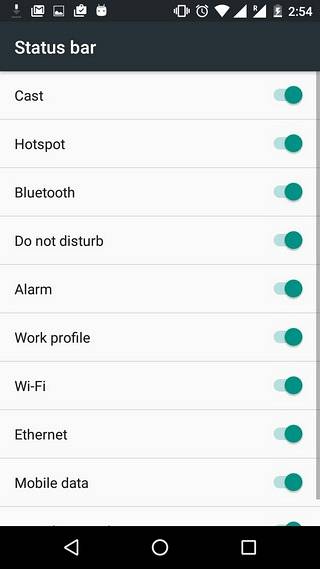
6. Aktivera demo-läge
Älskar du att publicera skärmdumpar online? Tja, Demoläget är för dig. Demoläget är ett enkelt litet alternativ som rensar upp statusfältet och visar att ditt batteri är fullt, så att du kan presentera något på ett renare sätt. För att aktivera det, skriv bara in Inställningar-> System UI-tuner-> Demoläge och aktivera demoläge.
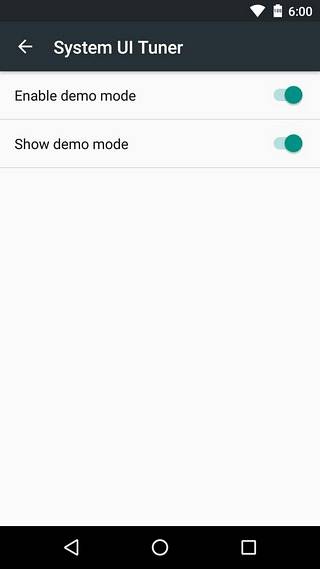
7. Använd Google Now on Tap
Google Now on Tap är en av höjdpunkterna i Android 6.0 Marshmallow och du borde definitivt prova. För att aktivera det, gå över till Inställningar-> Google-> Sök & nu-> Nu-kort och slå på “Nu på Tap“.
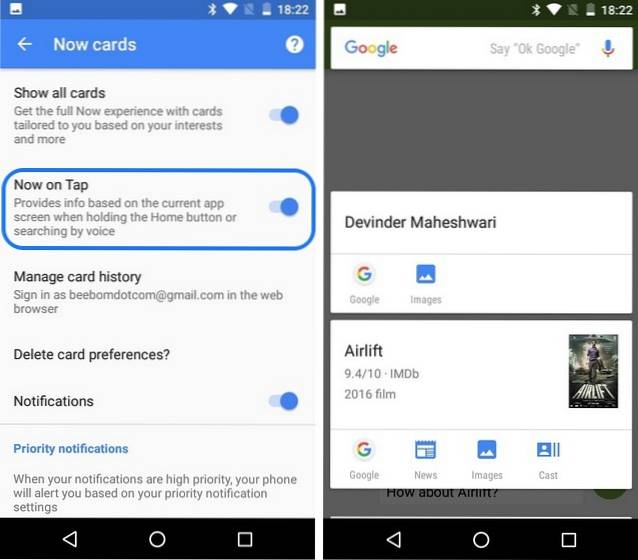
Du kan använda Google Now on Tap genom att bara hålla ned hemknappen i valfri app. Google ger dig sedan resultat baserat på vad som finns på skärmen.
8. Ändra individuella appbehörigheter
Android har alltid varit känt för att inte vara så transparent när det gäller appbehörigheter men det har förändrats med Android 6.0. Du kan ändra behörigheterna du har gett till vilken app som helst. För att göra det, gå bara till Inställningar-> Appar och välj en app du vill ändra behörigheterna för. På "Appinfo”Sida, gå till“Behörigheter”Och stäng av alla behörigheter du önskar.
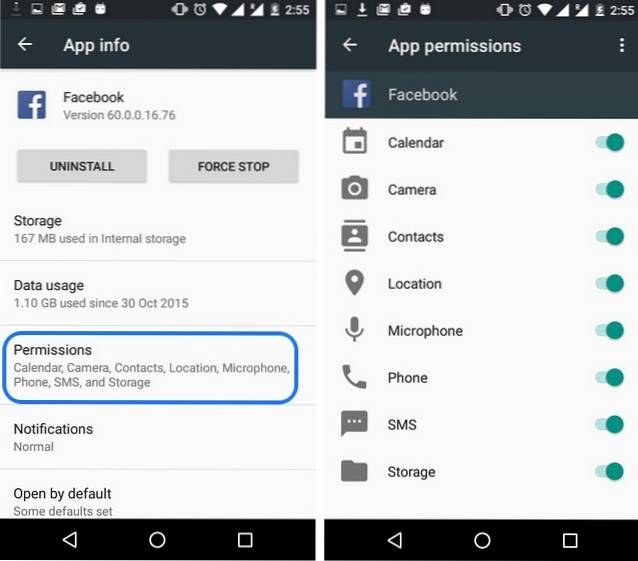
9. Aktivera / inaktivera Dumläge
Doze-läge är den nya batterisparfunktionen i Android 6.0, vilket minskar CPU- och nätverksaktiviteter medan enheten är inaktiv. Även om det är en bra funktion kan det hämma vissa bakgrundsaktiviteter i vissa appar, vilket resulterar i försenade eller inga meddelanden. Tja, om du står inför dessa problem kan du stänga av den för en specifik app.
Gå till Inställningar-> Batteri och tryck på meny med tre punkter och gå till “Optimering av batteriet“. Här kan du välja att "optimera" eller "inte optimera" Doze-funktionen i en app.
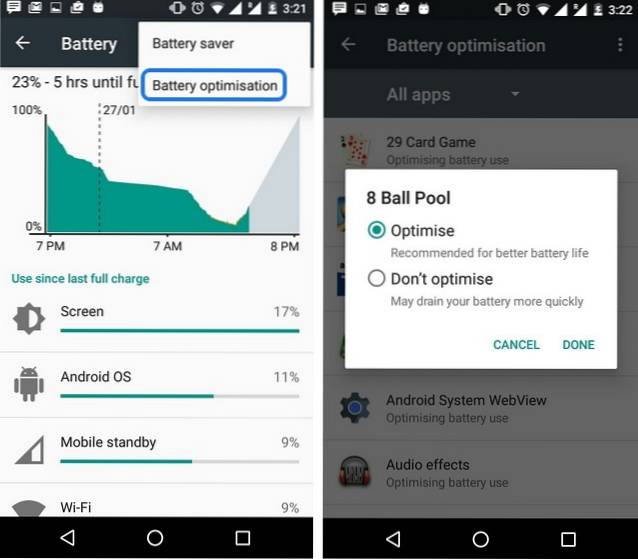
10. Ställ in standardappslänkar
Android 6.0 Marshmallow ger en snygg liten funktion som kallas "App Links", som låter dig ställa in vissa länkar som ska öppnas av en viss app. Du kan till exempel ställa in en Twitter-länk så att den öppnas i Twitter-appen istället för att få en irriterande dialogruta som i de tidigare versionerna.
För att ställa in detta, gå till Inställningar-> Appar och tryck på inställningskuggan längst upp till höger och gå sedan till ”Applänkar“. Här kan du välja appen och lägga till länkar som stöds.
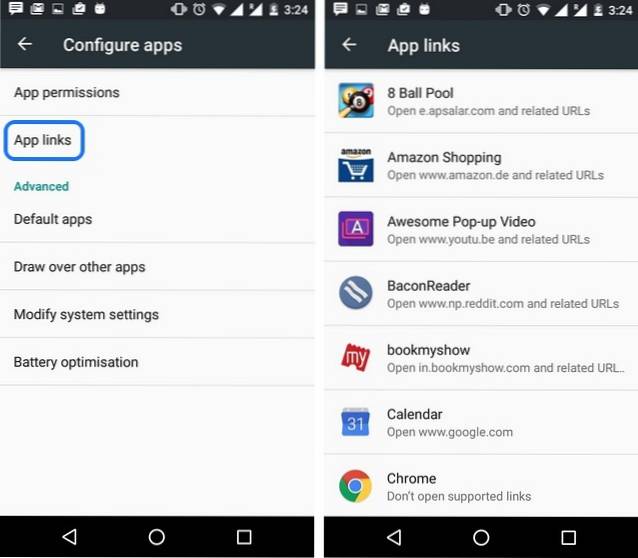
11. Spela spelet Marshmallow Easter Egg Flappy Bird
Android 6.0 har fortfarande det beroendeframkallande Flappy Bird-spelet inuti påskägget. För att spela det, gå till Inställningar-> Om telefon och fortsätt knacka på "Android-version" tills påskägget dyker upp. Håll ned påskägget Marshmallow för att starta spelet.
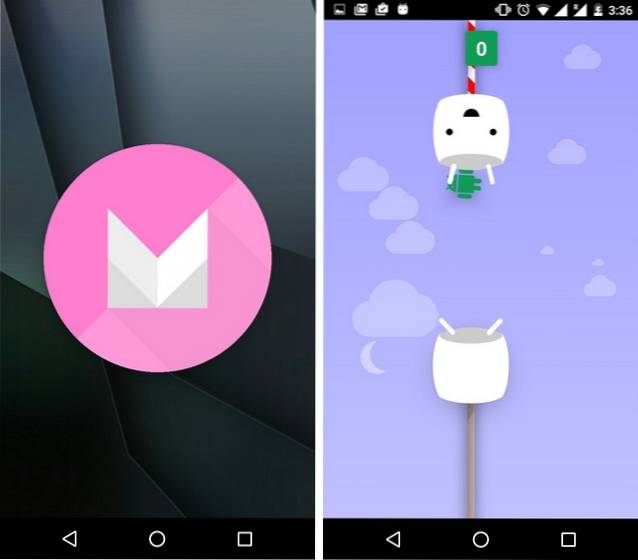
12. Kontrollera RAM-användning
Om du är orolig för en app som slår på enhetens RAM-minne kan du kontrollera användningsstatistiken i Marshmallows Memory Manager, som finns i Inställningar-minne-> minne som används av appar.
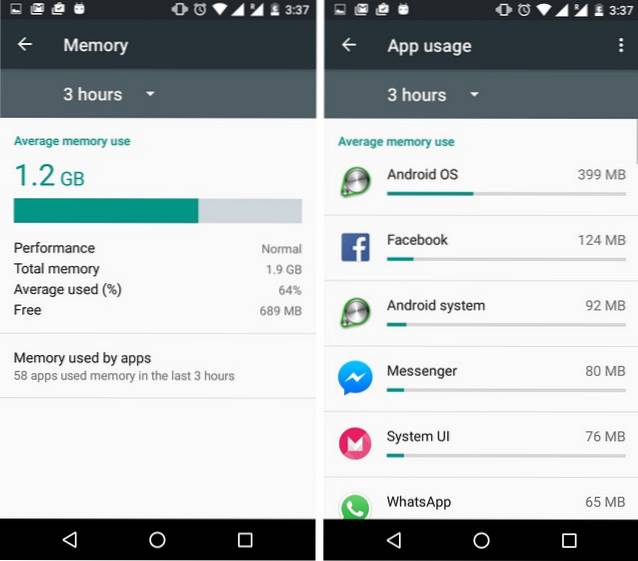
13. Inaktivera / aktivera Heads-up-aviseringar
Medan head-up-aviseringar är coola, gillar inte alla dem och Google vet det, varför det låter dig inaktivera dem. Om du vill inaktivera aviseringsmeddelanden, gå till Inställningar-> Ljud och aviseringar-> Appaviseringar och tryck på appen du vill inaktivera den och stäng av ”Tillåt att kika“.
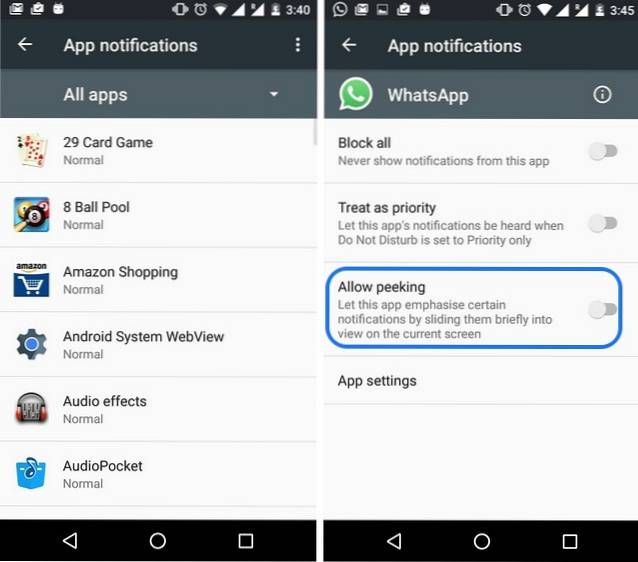
14. Använd Google Translate i valfri app
I Android 6.0 Marshmallow är Google Translate djupt integrerat. Om du har installerat Google Translate-appen kan du välj en text och tryck på menyn med tre punkter, där får du “Översätt”Alternativ. Då får du ett popup-fönster med möjlighet att översätta texten på vilket språk som helst.
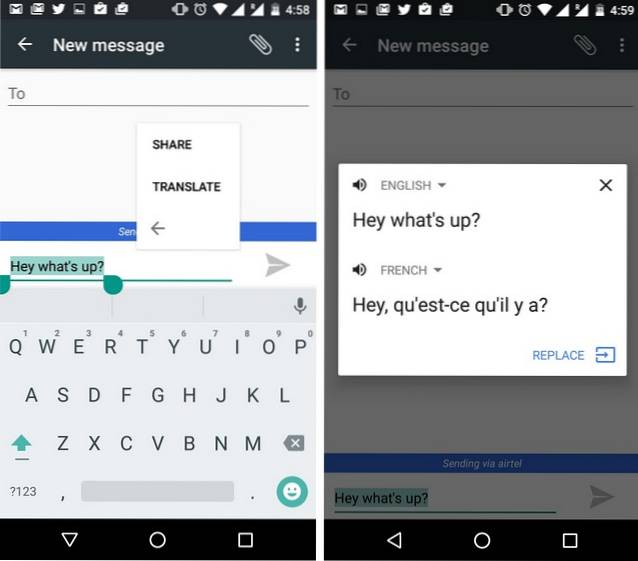
15. Smart Lock
Smart Lock är en cool funktion introducerad i Lollipop, som inte många av oss känner till. Google har fortsatt att förbättra det ytterligare i Marshmallow. För att ställa in det måste du först sätt ett låsskärmlås som mönster, stift eller lösenord. När du väl har satt ett lås hittar du funktionen Smart Lock aktiverad i Inställningar-> Säkerhet.
I Smart Lock kan du ställa in pålitliga enheter, platser, ansikten, röster så att de automatiskt låser upp din enhet när din Android-enhet är i en betrodd omgivning. Den har också kroppsavkänning, vilket håller enheten olåst när den är i kontakt med din kropp.
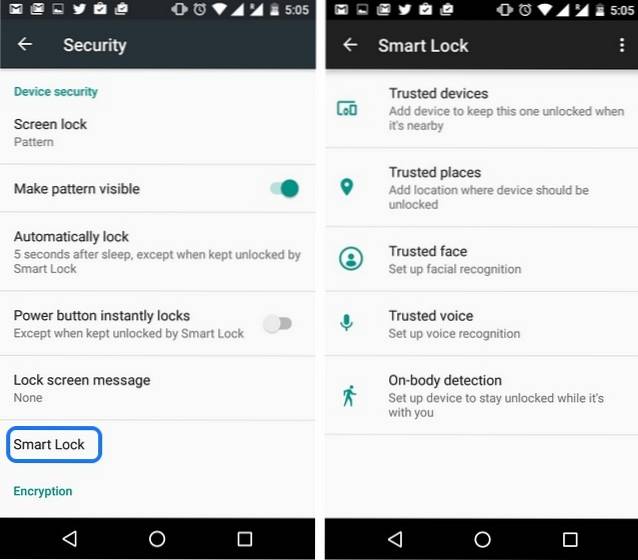
16. Vänd microSD-lagring till intern lagring med "Adoptable Storage"
Android har alltid haft stöd för flyttbar lagring men de har gjort några bra förbättringar med Android 6.0 Marshmallow. Den senaste Android-versionen låter dig använd extern lagring som intern lagring.
När du dyker upp ett microSD-kort för första gången finns det två alternativ att välja mellan: Använd som "Bärbar lagring" eller "intern lagring". Om du väljer "bärbar" kan du använda den som du alltid har gjort, men om du väljer "internt" formateras och krypteras kortet och lagringsutrymmet läggs till i ditt interna lagringsutrymme. Detta borde vara ganska praktiskt för low-end enheter med mindre internt minne.
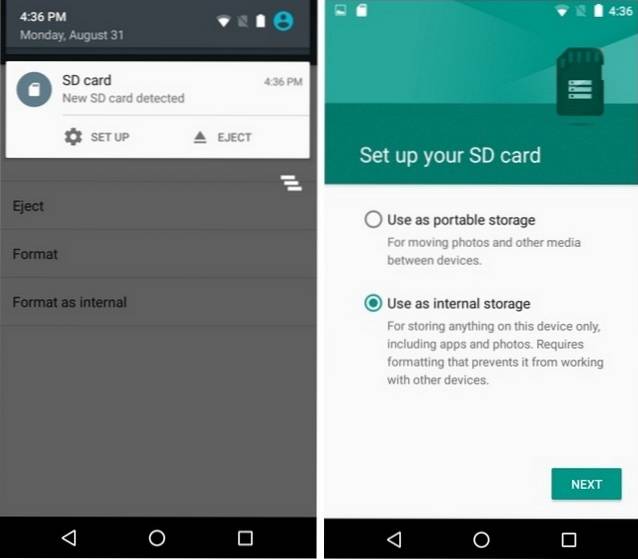
17. Avinstallera appar från startskärmen
Med Android 6.0 kan du avinstallera alla appar direkt från startskärmen, till skillnad från tidigare Android-versioner. Du kan helt enkelt tryck ned på en app på startskärmen och du får alternativen att "ta bort" genvägen eller "Avinstallera" appen.
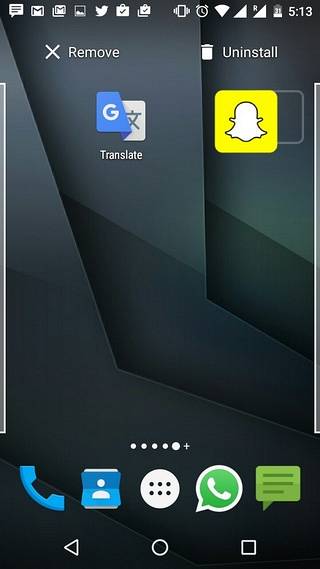
18. Använd automatisk appbackup
Google har en cool ny automatisk app-säkerhetskopieringsfunktion i Marshmallow, vilket bör vara användbart när du planerar att byta telefon eller göra en fabriksåterställning. Din appinformation synkroniseras med din Google Drive-lagring och du kan gå till Drive-> Settings-> Hantera säkerhetskopior för att kontrollera de appar vars data säkerhetskopieras. Tyvärr kan du inte manuellt lägga till eller ta bort appar härifrån och appdata backas endast om appar stöder den. Förhoppningsvis kommer fler utvecklare att uppdatera sina appar för att implementera automatisk appbackup.
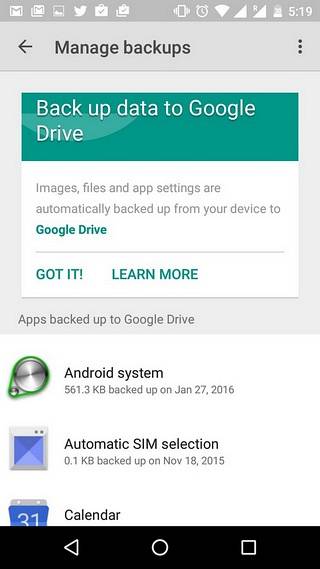
19. Hantera volymnivåer separat
I Android Marshmallow kan du snabbt och enkelt ändra volymen på ringsignaler, media och larm. Du kan helt enkelt trycka på volymknappen och sedan trycka på höger nedrullningsknapp i volymgränssnittet för att ändra volymnivåer.
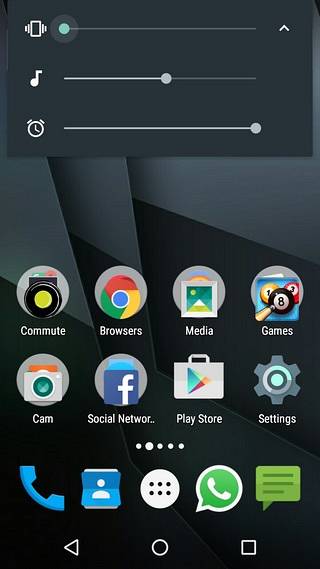
SE OCH: Topp 10 anpassade ROM-skivor för Android (2016)
Redo att smaka på dessa dolda Marshmallow-funktioner?
Medan Android 6.0 Marshmallow kanske inte ser värdig ut "6.0" -titeln framför, men dessa tips och tricks är ett bevis på att det är mer än vad som möter ögat. Google har inte bara förfinat Android med Marshmallow, men det har också tagit med några häftiga funktioner som är dolda för allmänheten. Tja, inte längre! Ge dessa Android 6.0 Marshmallow-tips och tricks ett försök och låt oss veta din erfarenhet i kommentarfältet nedan.
 Gadgetshowto
Gadgetshowto

![Dela trender på Internet 2011 [Infographic]](https://gadgetshowto.com/storage/img/images/sharing-trends-on-internet-in-2011-[infographic]_2.jpg)

